[무료 포함] 최고의 흔들림 방지 동영상 안정기 8가지
흔들리거나 떨리는 영상은 좋은 영상을 망칠 수 있습니다. 그러나 안정화 기술의 발전 덕분에 이제 카메라 흔들림을 쉽게 없애고 이동 중에도 안정적인 영상을 촬영할 수 있게 되었습니다. 적절한 도구만 선택하면 흔들리는 영상 안정화가 가능해집니다. 이 글에서는 여러분이 쉽게 촬영한 장면을 안정화할 수 있는 8가지 최고의 비디오 안정화 도구를 소개합니다. 스마트폰 부가형 짐벌에서부터 내장 안정화 효과가 있는 고급 소프트웨어 편집기까지, 초보자와 전문가 모두에게 적합한 무료 및 합리적인 옵션을 다룰 것입니다. 계속 읽어보며 여러분의 영상 제작 가치를 높이고 부드럽고 전문적이며 매력적인 안정화된 영상을 통해 영상을 한 단계 업그레이드하세요.
파트 1. Windows PC 및 Mac에서 사용할 수 있는 최고의 흔들리는 영상 안정화 도구
1. Univd 비디오 안정화 도구
HitPaw Univd (HitPaw Video Converter)는 강력한 기능을 갖춘 고급 비디오 편집 소프트웨어로, 영상 향상에 필요한 다양한 기능을 제공합니다. 그 중 하나는 바로 비디오 안정화 기능으로, 흔들리는 영상을 몇 번의 클릭만으로 매끄럽게 안정화할 수 있습니다.
Univd의 비디오 안정화 도구를 사용하면, 영상에서 떨리는 움직임, 카메라 흔들림, 의도하지 않은 팬을 쉽게 고칠 수 있습니다. 이 도구는 지능적인 알고리즘을 사용하여 영상을 프레임별로 분석하고 자동으로 안정화 조정을 적용합니다. 이는 불규칙한 영상에서 흔들림을 없애는 데 도움이 되며, 이미지 품질을 그대로 유지합니다.
HitPaw Univd - Win 및 Mac용 올인원 비디오 솔루션
보안 검증 완료. 254,145명이 다운로드했습니다.
- 빠른 처리 - Univd는 GPU 가속을 활용하여 4K 또는 그 이상의 해상도에서도 빠른 속도로 비디오 안정화를 진행합니다. 짧은 시간 안에 안정화된 클립을 얻을 수 있습니다.
- 무손실 품질 - 비디오 안정화는 무손실 방식으로 적용되어 품질 손상이나 재인코딩 없이 최대한 세밀한 디테일을 유지합니다.
- 스마트 분석 - Univd는 전체 영상을 분석하여 자동으로 최적의 안정화 포인트를 식별합니다. 복잡한 키프레임 설정 없이 완벽한 안정화 결과를 얻을 수 있습니다.
- 실시간 미리보기 - 안정화 조정이 실시간으로 적용되어 렌더링 전에 설정을 즉시 조정할 수 있습니다.
- 다양한 내보내기 옵션 - 안정화된 영상을 MP4, MOV 등 일반적인 코덱으로 직접 렌더링하거나, ProRes와 같은 원본 형식으로 내보내 메타데이터를 그대로 유지할 수 있습니다.
- GPU 최적화 - Nvidia, AMD, Intel GPU에서 CUDA와 OpenCL 가속을 완벽히 활용하여 비디오 처리 속도를 최대 6배 빠르게 합니다.
보안 검증 완료. 254,145명이 다운로드했습니다.
Univd에서 영상의 흔들림 제거 방법
Step 1 - Univd 실행 및 흔들리는 영상 불러오기HitPaw Univd를 실행하고, 편집 탭으로 이동하여 비디오 안정화 기능을 선택한 후 흔들림을 줄이고 싶은 영상을 불러옵니다. 프로그램은 자동으로 영상을 분석하고 50% 비율로 안정화를 시작합니다.

Step 2 - 안정화 강도 미리보기 및 조정
실시간으로 안정화된 영상을 미리보며 결과를 확인할 수 있습니다. 필요하면 안정화 슬라이더를 사용하여 최대 100%까지 강도를 증가시켜 최대한 부드럽게 만듭니다. 최적의 설정을 찾기 위해서는 영상에 따라 조금씩 조정이 필요할 수 있습니다.
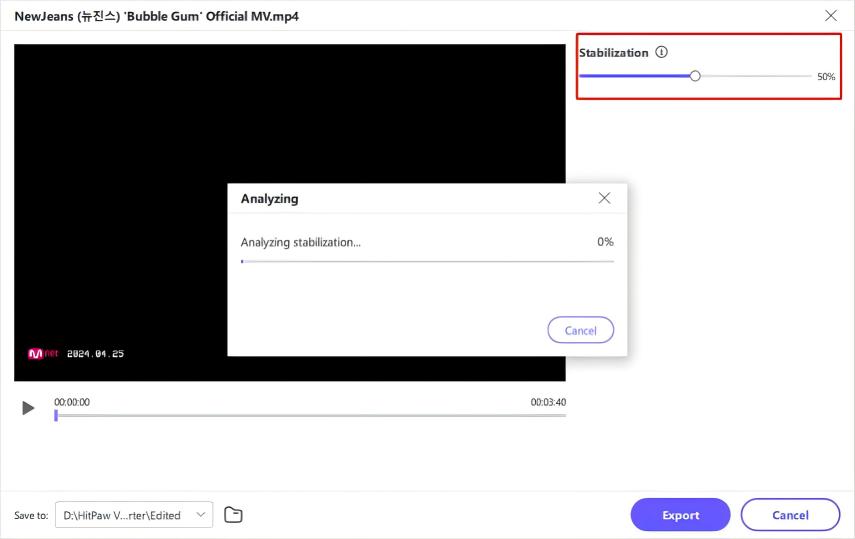
Step 3 - 결과 확인 및 설정 조정
자동 안정화 후 다시 미리보기를 하여 영상이 부드럽고, 움직임이 안정화되었는지 확인합니다. 여전히 떨림, 튕김 또는 의도하지 않은 팬이 있는지 점검합니다. 특정 구간에서 여전히 흔들림이 보인다면 안정화 비율을 더 높여야 할 수도 있습니다.
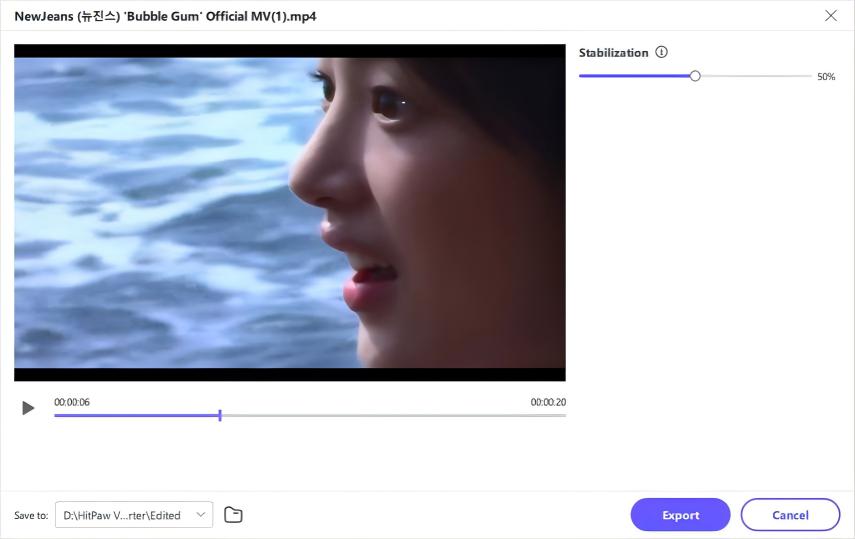
Step 4 - 안정성 및 화면 비율 조정
영상이 여전히 원활하게 재생되지 않는다면 안정화 비율을 75%로 조정하는 것을 고려할 수 있습니다. 중요한 점은 비율이 커질수록 화면의 안정성은 높아지지만, 화면 자르기 범위가 넓어지기 때문에 최적의 설정을 찾는 것이 중요합니다. 안정된 영상과 확대된 화면 사이에서 균형을 맞추세요.
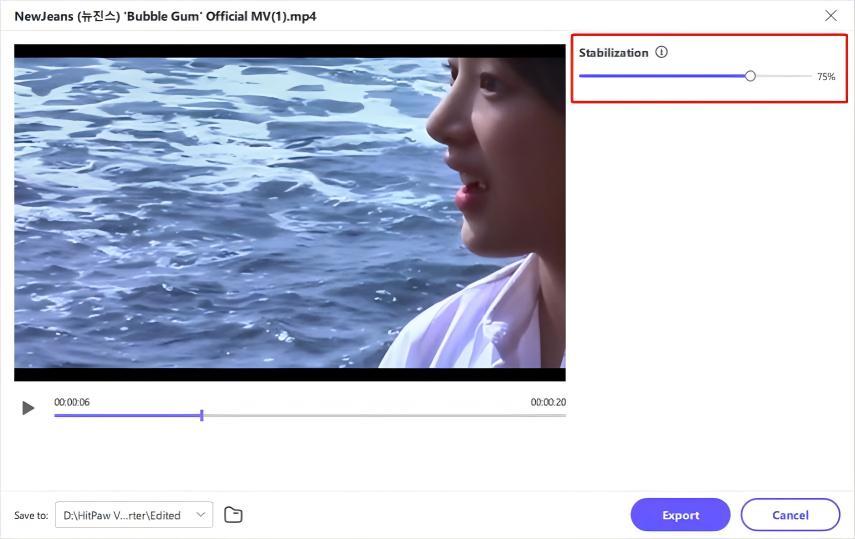
Step 5 - 안정화된 영상 내보내기
흔들림이 해결된 것을 확인한 후, 내보내기 버튼을 클릭하여 안정화된 영상을 렌더링합니다. Univd는 MP4, MOV 등 다양한 형식으로 내보낼 수 있어 프로젝트의 요구 사항에 맞게 영상을 저장할 수 있습니다. 이제 부드럽고 흔들림 없는 영상이 준비되었습니다!
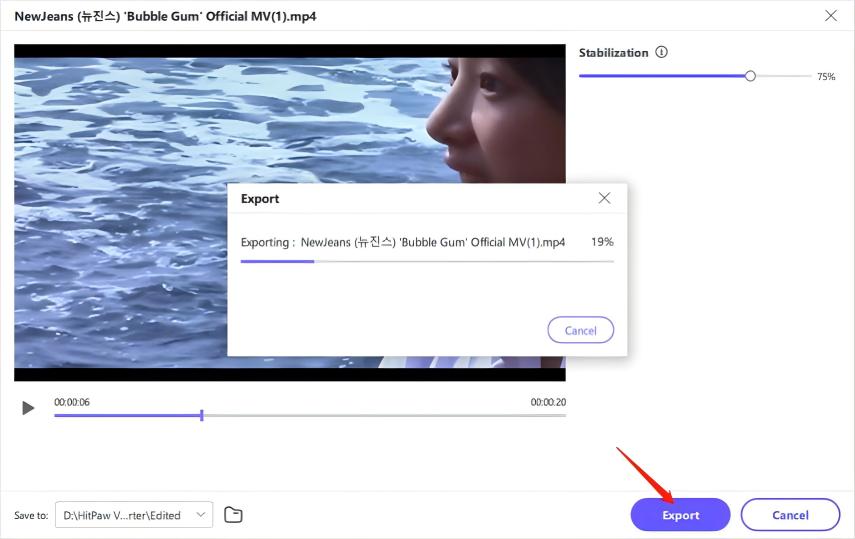
2. Adobe Premiere Pro
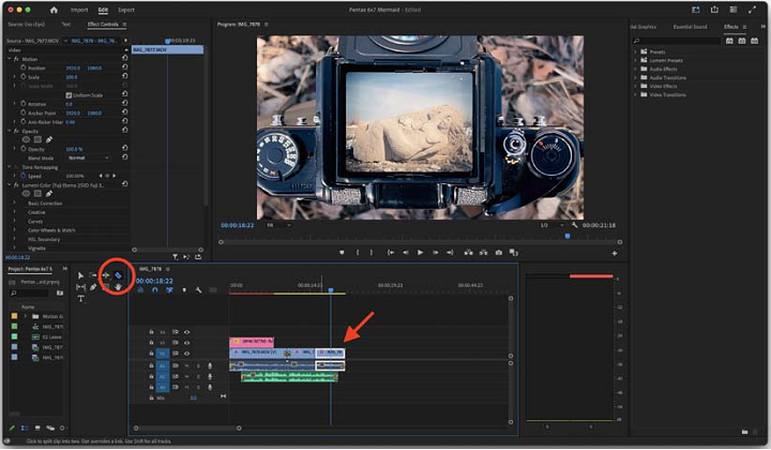
Adobe Premiere Pro는 전 세계 영화 제작자, 유튜버, 비디오 편집자들이 선호하는 전문 비디오 편집 소프트웨어입니다. 그 중 Warp Stabilizer 도구는 흔들리는 영상을 교정하는 데 효과적인 도구로, 다양한 편집 도구를 갖추고 있어 모든 수준의 사용자가 활용할 수 있습니다.
- 특징:
- Warp Stabilizer로 매끄럽게 안정화.
- 멀티 카메라 편집 기능.
- 종합적인 비디오 및 오디오 편집 도구.
- 모션 추적 및 키프레임 기능.
- 호환성: Windows 및 macOS.
- 가격: 개인 계획에 월 $20.99, 7일 무료 체험 제공.
- 적합 대상: 고급 기능과 사용자 정의가 필요한 전문가 및 진지한 비디오 편집자.
Adobe Premiere Pro로 영상 안정화하는 방법:
- 1. Adobe Premiere Pro에서 프로젝트를 엽니다.
- 2. 비디오 클립을 타임라인에 드래그합니다.
- 3. 클립을 선택하고 효과 탭으로 이동합니다.
- 4. 효과 패널에서 Warp Stabilizer를 검색합니다.
- 5. Warp Stabilizer 효과를 클립에 드래그 앤 드롭합니다.
- 6. 분석이 완료될 때까지 기다린 후, 필요시 Smoothness와 같은 설정을 조정합니다.
- 7. 비디오를 재생하여 안정화 결과를 확인합니다.
3. iMovie
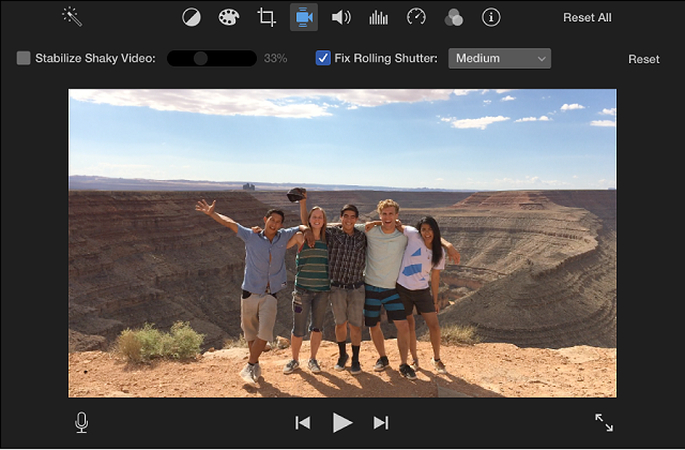
Apple의 iMovie는 macOS 기기에 기본 설치된 무료 초보자 친화적인 비디오 편집 소프트웨어입니다. 빠른 편집과 안정화 작업에 적합하여 아마추어 비디오 제작자들에게 인기 있는 선택입니다.
- 특징:
- 간단한 안정화 도구로 흔들리는 영상 안정화.
- 미리 만들어진 테마와 전환 효과.
- 직관적인 드래그 앤 드롭 인터페이스.
- 4K 비디오 편집 지원.
- 호환성: macOS 및 iOS.
- 가격: Apple 사용자에게 무료 제공.
- 적합 대상: 간단한 도구를 원하는 초보자 및 캐주얼 사용자.
iMovie로 영상 안정화하는 방법:
- 1. iMovie를 열고 새 프로젝트를 만듭니다.
- 2. 프로젝트 라이브러리에 영상 파일을 불러옵니다.
- 3. 영상을 타임라인에 드래그합니다.
- 4. 클립을 선택하고, 뷰어 위의 안정화 버튼(흔들리는 카메라 모양)을 클릭합니다.
- 5. 흔들리는 영상 안정화 박스를 체크합니다.
- 6. 안정화 수준 슬라이더를 조정하여 원하는 효과를 얻습니다.
- 7. 영상을 미리 보고 추가 조정을 합니다.
4. Final Cut Pro
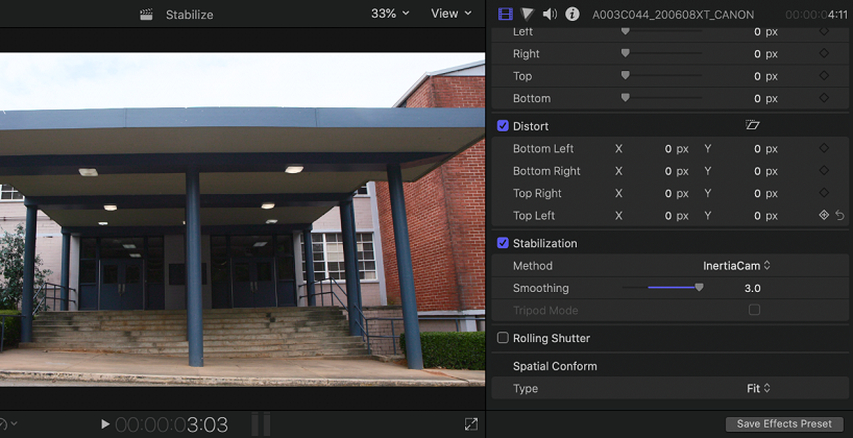
Final Cut Pro는 Apple의 전문 비디오 편집 소프트웨어입니다. 속도와 성능으로 유명하며, 고품질 프로젝트에 적합한 고급 안정화 기능을 제공합니다.
- 특징:
- 정밀한 제어가 가능한 지능형 안정화.
- 더 빠른 편집을 위한 마그네틱 타임라인.
- 8K 비디오 편집 지원.
- 고급 색 보정 및 모션 그래픽 기능.
- 호환성: macOS 전용.
- 가격: 일회성 구매 $299.99.
- 적합 대상: 강력한 편집 도구가 필요한 전문가 및 고급 사용자.
Final Cut Pro로 영상 안정화하는 방법:
- 1. Final Cut Pro를 열고 영상을 불러옵니다.
- 2. 영상을 타임라인에 드래그합니다.
- 3. 클립을 선택한 후 툴바에서 인스펙터 아이콘을 클릭합니다.
- 4. 비디오 인스펙터 탭에서 안정화 박스를 체크합니다.
- 5. 안정화 비율 슬라이더를 사용하여 효과를 조정합니다.
- 6. 뷰어에서 안정화된 영상을 미리 봅니다.
- 7. 최상의 결과를 위해 필요에 따라 미세 조정합니다.
파트 2. 모바일 장치용 최고의 흔들림 영상 안정화 소프트웨어
1. 안드로이드에서 흔들린 영상 안정화 - Shaky Video Stabilizer 앱
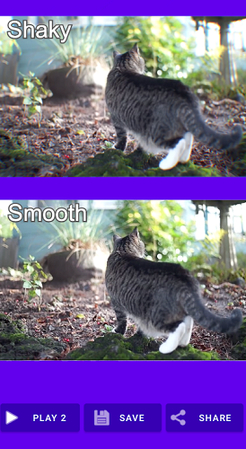
안드로이드 사용자에게 Shaky Video Stabilizer는 불안정한 영상을 수정하는 간단하면서도 효과적인 앱입니다. 사용이 용이하여 초보자들도 문제 없이 영상을 안정화할 수 있습니다. 이동 중에도 부드러운 결과를 원하는 캐주얼한 영상 편집자와 콘텐츠 제작자에게 이상적입니다.
- 특징:
- 흔들리는 움직임 자동 감지 및 수정.
- 정밀한 제어를 위한 조정 가능한 안정화 수준.
- 여러 포맷으로 영상 내보내기.
- 여러 클립을 한 번에 안정화할 수 있는 일괄 처리 기능.
- 호환성: Android 5.0 이상.
- 가격: 무료, 추가 기능을 위한 인앱 구매 제공.
- 적합 대상: 초보자, 브이로거, 전문 소프트웨어 없이 빠른 안정화가 필요한 사람들.
안드로이드에서 Shaky Video Stabilizer 사용 방법:
- 1. Google Play 스토어에서 Shaky Video Stabilizer를 다운로드하여 설치합니다.
- 2. 앱을 열고 갤러리에서 흔들린 영상을 가져옵니다.
- 3. 제공된 슬라이더를 사용하여 안정화 수준을 선택합니다.
- 4. 안정화된 영상을 미리 보고 결과를 확인합니다.
- 5. 원하는 형식으로 영상을 내보내고 기기에 저장합니다.
2. 아이폰에서 흔들린 영상 안정화 - PowerDirector 앱
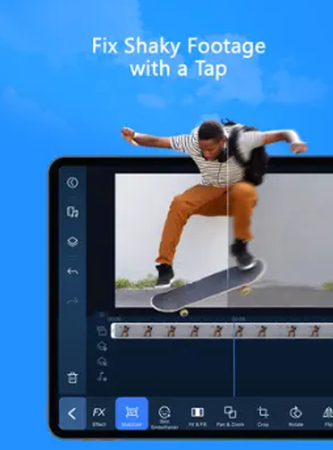
CyberLink의 PowerDirector는 iOS 사용자에게 제공되는 기능이 풍부한 비디오 편집기입니다. 전문적인 안정화 도구를 갖춘 PowerDirector는 사용자들이 스마트폰에서 고품질 비디오를 직접 만들 수 있도록 도와줍니다. 간편한 사용자 인터페이스와 강력한 기능 덕분에 모바일 비디오 편집자들 사이에서 인기가 많습니다.
- 특징:
- 흔들린 영상을 수정하는 고급 안정화 도구.
- 복잡한 편집을 위한 다층 타임라인.
- 저작권 없는 음악, 효과 및 전환 효과 제공.
- 4K 해상도로 영상 내보내기.
- 호환성: iOS 13.0 이상.
- 가격: 무료, 모든 기능을 사용하려면 월 $5.99부터 시작하는 프리미엄 구독 제공.
- 적합 대상: 브이로거, 소셜 미디어 인플루언서, 아이폰에서 고품질 비디오 편집이 필요한 사람들.
아이폰에서 PowerDirector 사용 방법:
- 1. App Store에서 PowerDirector를 다운로드하여 설치합니다.
- 2. + 새 프로젝트 버튼을 눌러 영상을 불러옵니다.
- 3. 영상을 선택하고 툴바에서 안정화 도구로 이동합니다.
- 4. 안정화를 적용하고 결과를 미리 봅니다.
- 5. 원하는 품질로 영상을 내보내고 소셜 미디어에 바로 공유하거나 기기에 저장합니다.
파트 3. 온라인에서 흔들린 영상 안정화 및 제거
소프트웨어나 앱을 다운로드하지 않고 영상을 안정화하고 싶다면, Stabilizo와 Kapwing과 같은 온라인 도구들이 사용하기 쉬운 해결책을 제공합니다. 이 플랫폼들은 브라우저에서 직접 영상을 업로드하고 처리할 수 있게 해주어, 빠르게 문제를 해결하고 저장 공간이 제한된 사용자에게 적합합니다.
1. Stabilizo
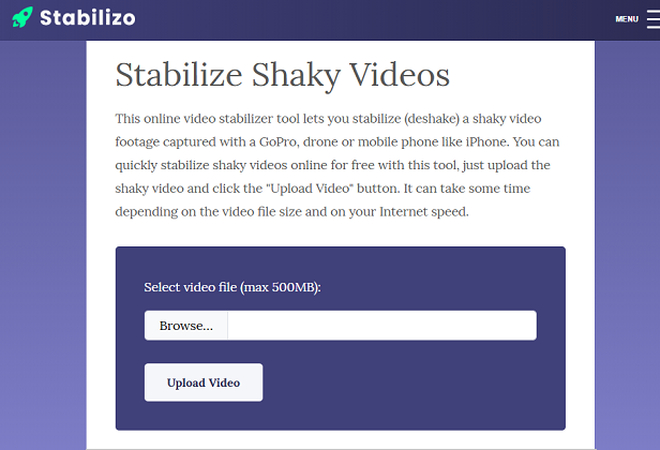
Stabilizo는 사용자가 손쉽게 흔들린 영상을 수정할 수 있도록 도와주는 전용 온라인 영상 안정화 도구입니다. 사용자 친화적인 인터페이스와 전문화된 기능을 갖춘 Stabilizo는 기술적인 전문 지식이나 다운로드 없이 영상을 안정화하려는 모든 사람에게 이상적입니다. 온라인에서 흔들린 영상을 안정화하고 싶다면, 이 도구를 사용해 보세요.
- 특징:
- 몇 번의 클릭만으로 자동 영상 안정화.
- 소프트웨어 설치 불필요.
- 다양한 영상 포맷 지원.
- 빠른 처리 및 다운로드 가능한 결과.
- 호환성: 브라우저가 있는 모든 장치에서 사용 가능 (Windows, macOS, Android, iOS).
- 가격: 기본 사용 무료; 고급 기능에 대한 프리미엄 옵션 제공.
- 적합 대상: 간편하게 온라인 안정화가 필요한 일반 사용자.
2. Kapwing
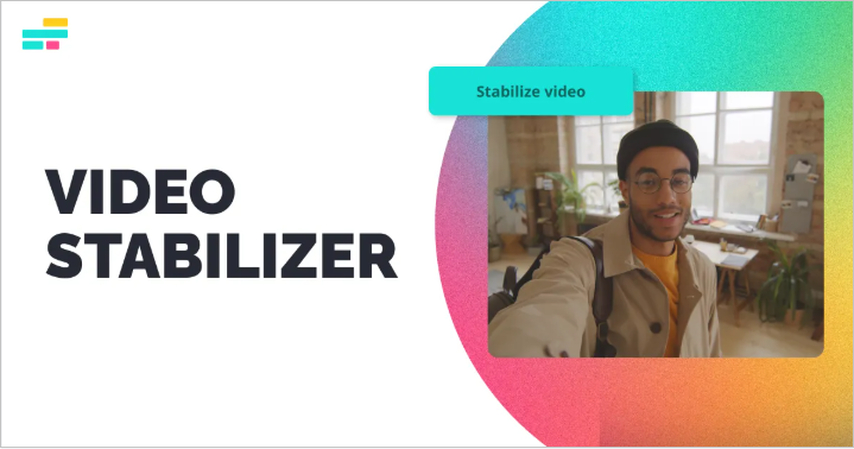
Kapwing은 영상 안정화 기능을 포함한 다목적 온라인 영상 편집기입니다. 이 브라우저 기반 플랫폼은 영상 제작과 편집을 위한 다양한 도구를 제공하여, 안정화뿐만 아니라 다른 고급 기능을 원하는 콘텐츠 제작자와 전문가에게 훌륭한 선택입니다.
- 특징:
- 영상 안정화 외에도 자르기, 크롭, 효과 추가 등 다양한 편집 기능 제공.
- 클라우드 기반 편집, 프로젝트 저장 및 협업 옵션.
- HD 등 다양한 해상도로 영상 내보내기 지원.
- 창의적인 프로젝트를 위한 무료 템플릿 및 스톡 자산 제공.
- 호환성: 브라우저 기반; 데스크탑 및 모바일에서 모든 최신 브라우저와 호환.
- 가격: 워터마크가 포함된 무료 내보내기; 워터마크 없는 영상과 추가 기능을 위한 프리미엄 요금제는 월 $16부터.
- 적합 대상: 콘텐츠 제작자, 마케터, 온라인에서 종합적인 편집 도구가 필요한 전문가.
흔들린 영상 안정화에 대한 자주 묻는 질문
Q1. 아이폰에서 흔들린 영상을 어떻게 안정화하나요?
A1.
Apple은 iOS용 iMovie에서 내장된 영상 안정화 기능을 제공합니다. iPhone App Store에서 무료로 제공되며, 흔들린 영상을 제거하려면 다음 단계를 따르세요:
이 방법은 iMovie의 기본 안정화 기능을 사용하는 것이며, 매우 흔들린 영상을 위해서는 Gimbal Cam과 같은 서드파티 앱을 사용할 수 있습니다.
Q2. 애플은 영상 안정화 기능을 제공하나요?
A2. 네, 애플은 iMovie (Mac/iOS)와 Final Cut Pro (Mac)에서 표준 소프트웨어 안정화 옵션을 제공합니다. 이 도구들은 흔들림을 감지하고 불필요한 움직임을 보정하여 카메라 흔들림을 디지털 방식으로 부드럽게 만듭니다. 사용 가능한 효과는 각 앱의 타겟 audience에 따라 달라지며, 초보자부터 전문가용까지 다양한 수준의 안정화 기능을 제공합니다.
결론
흔들리고 떨리는 영상은 매력적인 영상도 즉시 저품질로 보이게 할 수 있습니다. 다행히도, 영상에서 흔들림을 제거할 수 있는 다양한 도구들이 존재합니다. 직관적인 아이폰 앱부터 HitPaw Univd와 같은 강력한 편집 프로그램까지, 가장 흔들린 영상도 구해낼 수 있습니다. 몇 가지 조정만으로 관객들은 마치 할리우드 세트에서 나온 것처럼 부드럽고 안정적인 장면 전환을 즐길 수 있을 것입니다!
오늘 HitPaw Univd를 사용해 보세요. 흔들린 영상에 전문적인 안정화 도구를 적용하여 새로운 생명을 불어넣을 수 있습니다. 이제 여러분의 시청자들은 그 차이를 느끼지 못할 것입니다!







 HitPaw FotorPea
HitPaw FotorPea HitPaw VikPea
HitPaw VikPea HitPaw VoicePea
HitPaw VoicePea 



이 문서 공유하기:
제품 등급을 선택하세요:
김희준
편집장
프리랜서로 5년 이상 일해왔습니다. 새로운 것들과 최신 지식을 발견할 때마다 항상 감탄합니다. 인생은 무한하다고 생각하지만, 제 자신은 한계를 모릅니다.
모든 기사 보기댓글 남기기
HitPaw 기사에 대한 리뷰 작성하기